 masalah biasa
masalah biasa Bagaimana iPhone dan Apple Watch boleh membantu melindungi anda daripada kehilangan pendengaran
Bagaimana iPhone dan Apple Watch boleh membantu melindungi anda daripada kehilangan pendengaranBagaimana iPhone dan Apple Watch boleh membantu melindungi anda daripada kehilangan pendengaran
Latar Belakang
Dianggarkan 37.5 juta orang dewasa di Amerika Syarikat mengalami masalah pendengaran, dan lelaki dipercayai dua kali lebih mungkin daripada wanita mengalami kehilangan pendengaran (melalui Institut Kebangsaan Pekak dan Gangguan Komunikasi Lain) .
Syukurlah, iPhone dan Apple Watch mempunyai ciri pemantauan ambien (ambien) dan desibel fon kepala yang pantas dan mudah digunakan serta termasuk amaran ambang hingar. Untuk mengelakkan kerosakan dan kehilangan pendengaran, anda boleh mengambil langkah berikut: kecilkan kelantangan dalam masa, gunakan penutup telinga pelindung atau elakkan persekitaran yang bising.
Berapa kuatkah terlalu kuat?
Jadi apakah tahap desibel yang berbahaya? Ia bergantung pada berapa lama anda terdedah dan tahap bunyi. Inilah yang dikatakan Apple:
Pendedahan berulang jangka panjang kepada bunyi melebihi 80 desibel boleh menyebabkan kerosakan kekal. Pertimbangkan untuk menggunakan perlindungan pendengaran atau bergerak ke lokasi yang lebih senyap.
Apple Watch juga berkongsi contoh tahap bunyi/masa pendedahan yang boleh menyebabkan kehilangan pendengaran sementara:
- 80 desibel: kira-kira 5 jam dan 30 minit sehari
- 85 dB: Anggaran 1 jam dan 45 minit sehari
- 90 dB: Kira-kira 30 minit sehari
- 95 dB: Hanya 10 minit sehari
- 100 dB : Walaupun Minit sehari
Cara menyemak tahap desibel menggunakan iPhone dan Apple Watch
Tahap desibel untuk iPhone dan iPad
Menariknya, Apple tidak menggunakan WatchOS Apl hingar tersedia, jadi berikut ialah cara untuk menyemak tahap desibel:
- Buka apl Tetapan dan pilih Pusat Kawalan
- Jika ia belum muncul di bawah "Kawalan yang disertakan", leret ke bawah dan cari ikon + hijau di sebelah "
- Pendengaran" untuk menyambungkan fon kepala Ke iPhone
- Kini Buka Pusat Kawalan (leret ke bawah dari sudut kanan atas skrin) dan cari ikon telinga untuk melihat tahap dB fon kepala
- Untuk menghidupkan makluman audio fon kepala dengan lebih kuat, pergi ke Tetapan > Kebolehcapaian > Audio/Video > Pemberitahuan fon kepala dan ketik togol
- Anda boleh mengurangkan ini dengan pergi ke Tetapan > Bunyi & Haptik > Keselamatan Fon Kepala > Bunyi Kuat" untuk mengehadkan bunyi kuat daripada fon kepala anda

- Jika anda memainkan muzik dengan fon kepala disambungkan, anda akan melihat desibel meter muncul dalam jubin Pendengaran dalam Pusat Kawalan
- Hijau menunjukkan tahap "normal" dan kuning menunjukkan tahap "kuat" yang boleh merosakkan pendengaran anda
- Ketik ikon Pendengaran ” untuk ketahui lebih lanjut tentang tahap hingar fon kepala
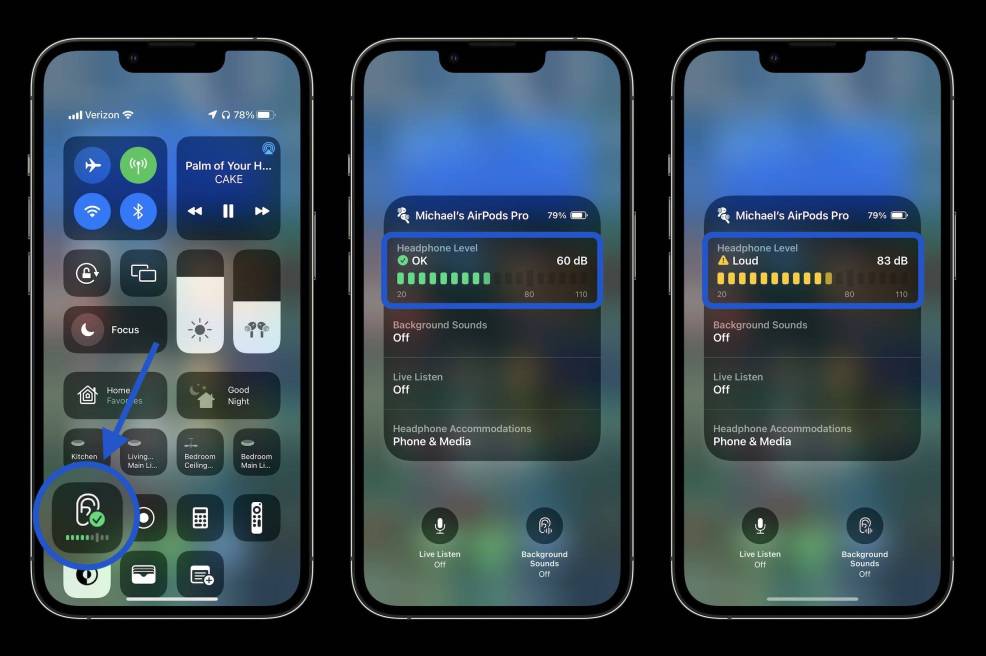
- Semasa muzik dijeda, anda boleh menggunakan mikrofon set kepala untuk mengukur persekitaranTahap Desibel
- Klik ikon mikrofon di penjuru kiri sebelah bawah yang tertera Dengar Langsung (atau klik segi empat tepat Dengar Langsung)
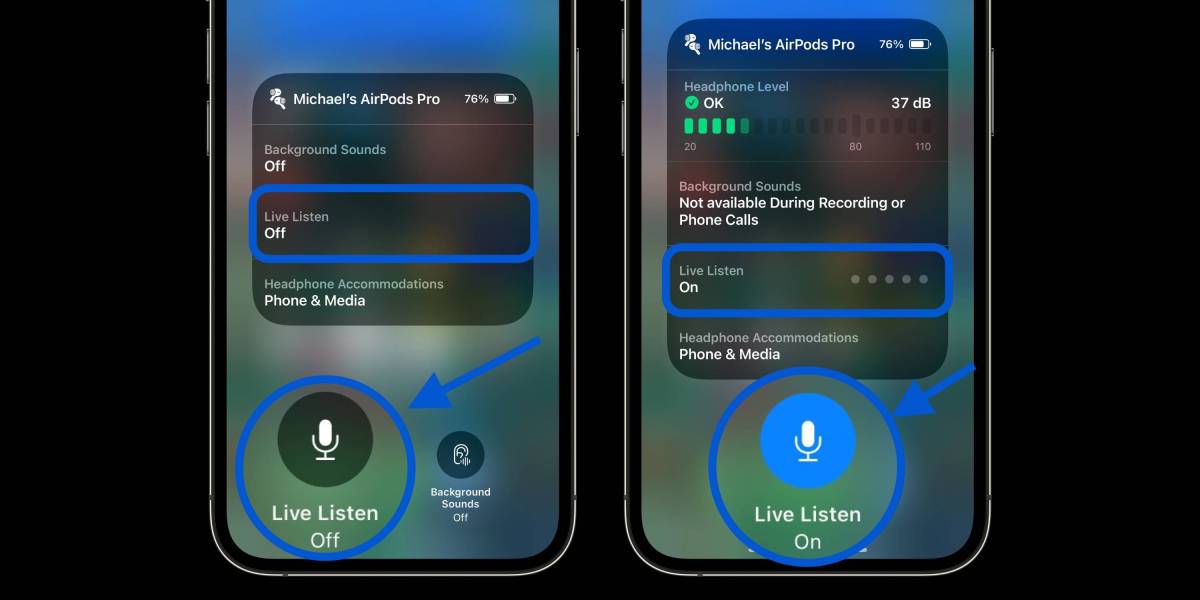
-
Akhir sekali, anda juga boleh melihat sejarah pendengaran anda untuk tahap desibel ambien dan fon kepala dalam apl Kesihatan
- Ketik tab Semak imbas di bahagian bawah
- Sekarang pilih Pendengaran

Semak tahap desibel menggunakan Apple Watch
Anda boleh menggunakan Apple Watch anda untuk mengukur tahap desibel ambien dan fon kepala, yang pertama berfungsi dengan apl Noise khusus. Pilihan bijak ialah memanfaatkan keupayaan canggih apl Noise untuk membaca data dengan cepat daripada peranti boleh pakai anda.
- Untuk menyemak tahap desibel ambien, buka apl Noise pada Apple Watch anda (anda juga boleh membukanya dari iPhone anda dalam apl Apple Watch > Noise)
- Jika anda tidak pernah menggunakan aplikasi Noise sebelum ini, sila pilih Dayakanciri ini
- Anda boleh mengetahui lebih lanjut dengan mengklik "Ketahui Lebih Lanjut" di bahagian bawah apl Noise untuk ketahui lebih lanjut tentang tahap desibel yang anda terdedah kepada
- Jika anda mahukan akses pantas ke tahap desibel pada Apple Watch anda, susun muka jam menggunakan apl Noise
- Jika anda berada dalam Tetapan ciri, anda boleh kembali ke Watch Apps > Noise > Noise Threshold pada iPhone untuk menukar had/pemberitahuan hingar
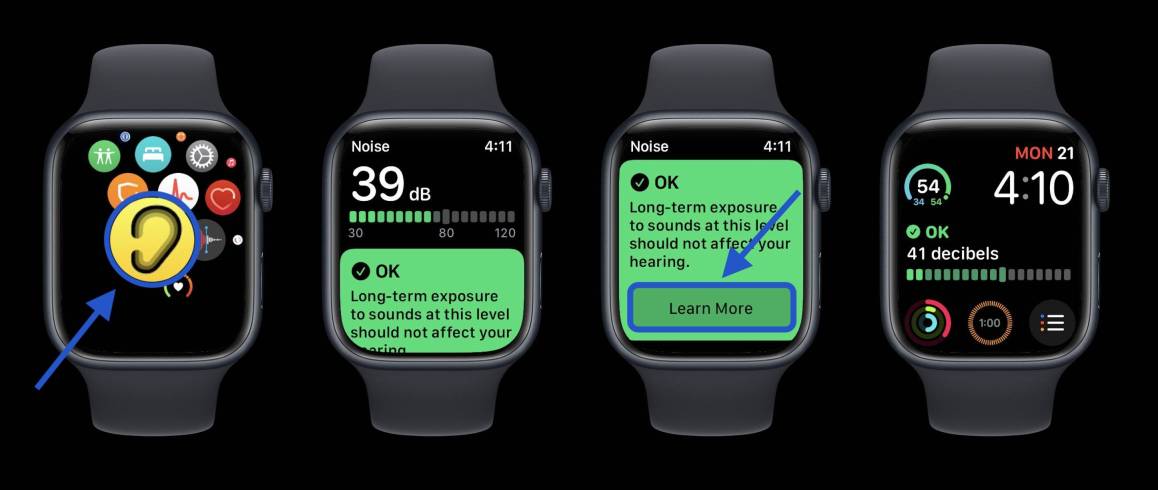
- Untuk melihat tahap desibel fon kepala pada Apple Tonton, buka Pusat Kawalan pada jam tangan anda (leret ke atas dari bahagian bawah skrin di bahagian bawah muka jam)
- leret ke bawah ke bawah
- Klik ikon telinga
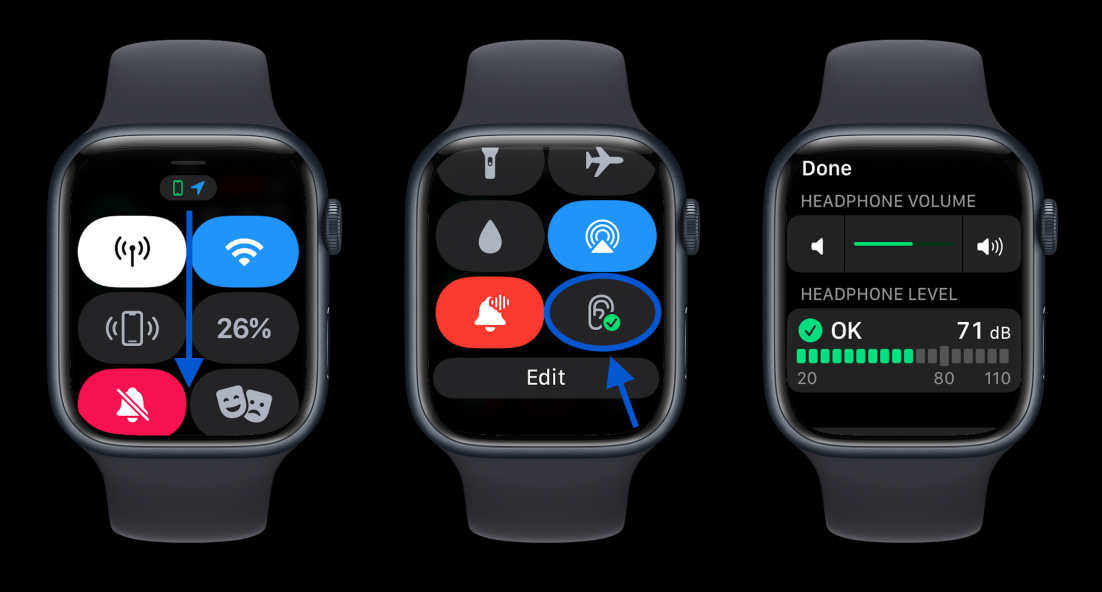
Begini rupa amaran bunyi pada Apple Watch:
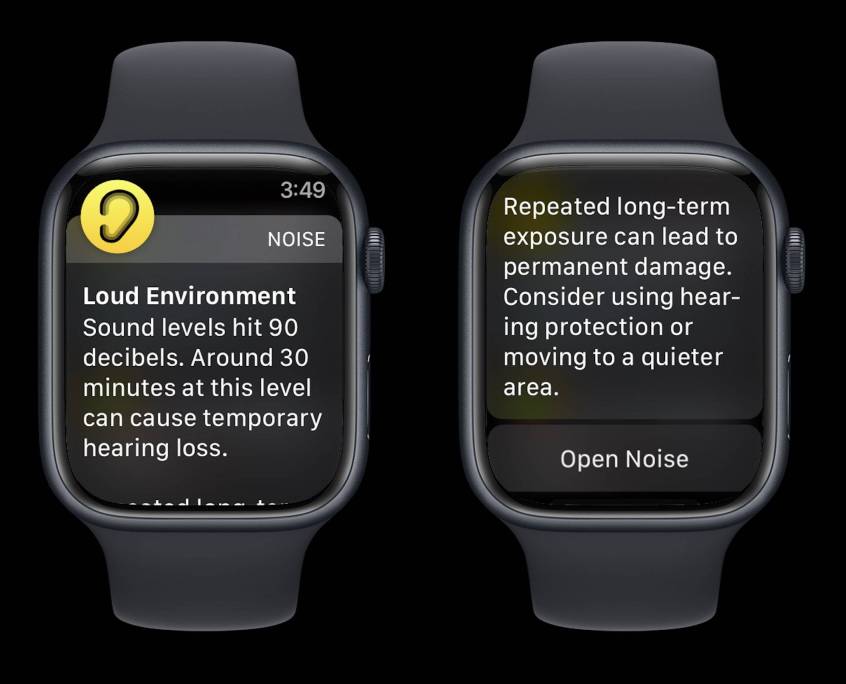
Atas ialah kandungan terperinci Bagaimana iPhone dan Apple Watch boleh membantu melindungi anda daripada kehilangan pendengaran. Untuk maklumat lanjut, sila ikut artikel berkaitan lain di laman web China PHP!

Alat AI Hot

Undresser.AI Undress
Apl berkuasa AI untuk mencipta foto bogel yang realistik

AI Clothes Remover
Alat AI dalam talian untuk mengeluarkan pakaian daripada foto.

Undress AI Tool
Gambar buka pakaian secara percuma

Clothoff.io
Penyingkiran pakaian AI

Video Face Swap
Tukar muka dalam mana-mana video dengan mudah menggunakan alat tukar muka AI percuma kami!

Artikel Panas

Alat panas

SublimeText3 versi Inggeris
Disyorkan: Versi Win, menyokong gesaan kod!

ZendStudio 13.5.1 Mac
Persekitaran pembangunan bersepadu PHP yang berkuasa

MinGW - GNU Minimalis untuk Windows
Projek ini dalam proses untuk dipindahkan ke osdn.net/projects/mingw, anda boleh terus mengikuti kami di sana. MinGW: Port Windows asli bagi GNU Compiler Collection (GCC), perpustakaan import yang boleh diedarkan secara bebas dan fail pengepala untuk membina aplikasi Windows asli termasuk sambungan kepada masa jalan MSVC untuk menyokong fungsi C99. Semua perisian MinGW boleh dijalankan pada platform Windows 64-bit.

Penyesuai Pelayan SAP NetWeaver untuk Eclipse
Integrasikan Eclipse dengan pelayan aplikasi SAP NetWeaver.

Muat turun versi mac editor Atom
Editor sumber terbuka yang paling popular





